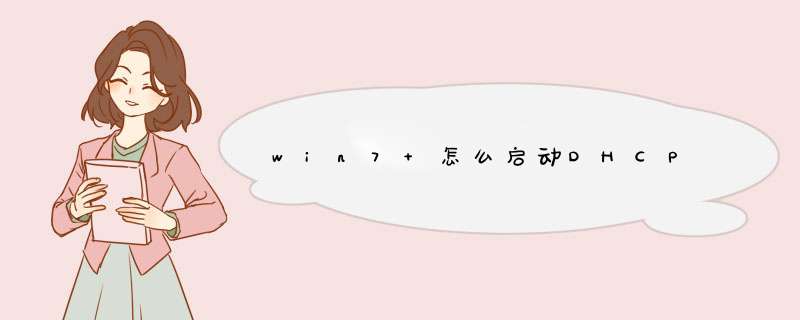
启动方法如下:
1.在键盘上按下“WIN+R”键,在运行框里输入“cmd”,点击 确定 按钮。
2.在命令框里输入“services.msc”,并按回车键。
3.等待几秒钟之后会d出一个服务窗口,滚动鼠标滚轮或者是向下拖动右边滑条。
4.找到名称为“DHCP Client”项,双击鼠标左键。
5.在d出的窗口点击“确定”按钮,这时候dhcp服务器便设置启动成功了。
1、在桌面任务栏中击右键,选择“启动任务管理器”菜单,打开任务管理器主页面;
2、打开任务管理器主页面之后,点击页面顶部“服务”选项卡,点击底部“服务”按钮;
3、打开任务管理器主页面之后,找到DHCP Client服务项,对该服务项击右键;
4、在d出的右键菜单中,选择“启动”选项,启动该项服务;
5、等待该项服务正常启动之后,网络即可正常访问;
6、双击打开该项服务设置页面,选择启动类型为“自动”,并点击“确定”按钮保存该项设置,确保该项服务的正常启动,避免此问题重复出现。
安装DHCP服务在Windows Server 2003系统中默认没有安装DHCP服务,因此需要安装DHCP服务。 第1步 单击“开始”按钮,在“控制面板”中双击“添加或删除程序”图标,在打开的窗口左侧单击“添加/删除Windows组件”按钮,打开“Windows组件向导”对话框。 第2步 在“组件”列表中找到并勾选“网络服务”复选框,然后单击“详细信息”按钮,打开“网络服务”对话框。接着在“网络服务的子组件”列表中勾选“动态主机配置协议(DHCP)”复选框,依次单击“确定→下一步”按钮开始配置和安装DHCP服务。最后单击“完成”按钮完成安装。 提示:如果是在Active Directory(活动目录)域中部署DHCP服务器,还需要进行授权才能使DHCP服务器生效。本例的网络基于工作组管理模式,因此无需进行授权 *** 作即可进行创建IP作用域的 *** 作。
创建IP作用域
要想为同一子网内的所有客户端电脑自动分配IP地址,首先要做就是创建一个IP作用域,这也是事先确定一段IP地址作为IP作用域的原因。下面开始创建IP作用域的 *** 作。 第1步 依次单击“开始→管理工具→DHCP”,打开“DHCP”控制台窗口。在左窗格中右击DHCP服务器名称,执行“新建作用域”命令。 第2步 在打开的“新建作用域向导”对话框中单击“下一步”按钮,打开“作用域名”向导页。在“名称”框中为该作用域键入一个名称(如“CCE”)和一段描述性信息,单击“下一步”按钮。 小提示:这里的作用域名称只起到一个标识的作用,基本上没有实际应用。 第3步 打开“IP地址范围”向导页,分别在“起始IP地址”和“结束IP地址”编辑框中键入事先确定的IP地址范围(本例为“10.115.223.2~10.115.223.254”)。接着需要定义子网掩码,以确定IP地址中用于“网络/子网ID”的位数。由于本例网络环境为城域网内的一个子网,因此根据实际情况将“长度”微调框的值调整为“23”,单击“下一步”按钮(图3)。 第4步 在打开的“添加排除”向导页中可以指定排除的IP地址或IP地址范围。由于已经使用了几个IP地址作为其它服务器的静态IP地址,因此需要将它们排除。在“起始IP地址”编辑框中键入排除的IP地址并单击“添加”按钮。重复 *** 作即可,接着单击“下一步”按钮。 第5步 在打开的“租约期限”向导页中,默认将客户端获取的IP地址使用期限限制为8天。如果没有特殊要求保持默认值不变,单击“下一步”按钮。 第6步 打开“配置DHCP选项”向导页,保持选中“是,我想现在配置这些选项”单选框并单击“下一步”按钮。在打开的“路由器(默认网关)”向导页中根据实际情况键入网关地址(本例为“10.115.223.254”)并依次单击“添加→下一步”按钮。 第7步 在打开的“域名称和DNS服务器”向导页中没有做任何设置,这是因为网络中没有安装DNS服务器且尚未升级成域管理模式.依次单击“下一步”按钮,跳过“WINS服务器”向导页打开“激活作用域”向导页。保持“是,我想现在激活此作用域”单选框选中状态,并依次单击“下一步”→“完成”按钮结束配置。
设置DHCP客户端
安装了DHCP服务并创建了IP作用域后, 要想使用DHCP方式为客户端电脑分配IP地址,除了网络中有一台DHCP服务器外,还要求客户端电脑应该具备自动向DHCP服务器获取IP地址的能力,这些客户端电脑就被称作DHCP客户端。 因此我们对一台运行Windows XP的客户端电脑面前进行了如下设置:在桌面上右击“网上邻居”图标,执行“属性”命令。在打开的“网络连接”窗口中右击“本地连接”图标并执行“属性”,打开“本地连接 属性”对话框。然后双击“Internet协议(TCP/IP)”选项,点选“自动获得IP地址”单选框,并依次单击“确定”按钮。 提示:默认情况下端电脑使用的都是自动获取IP地址的方式,一般无需进行修改,只需检查一下就行了。 至此,DHCP服务器端和客户端已经全部设置完成了。在DHCP服务器正常运行的情况下,首次开机的客户端会自动获取一个IP地址并拥有八天的使用期限。
欢迎分享,转载请注明来源:内存溢出

 微信扫一扫
微信扫一扫
 支付宝扫一扫
支付宝扫一扫
评论列表(0条)